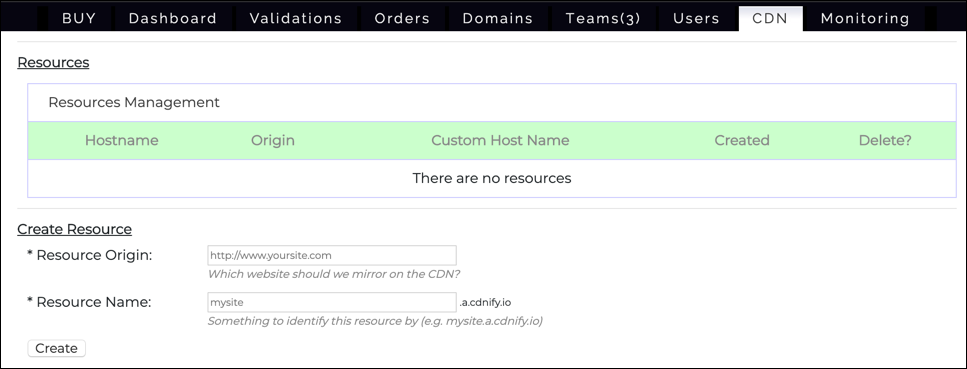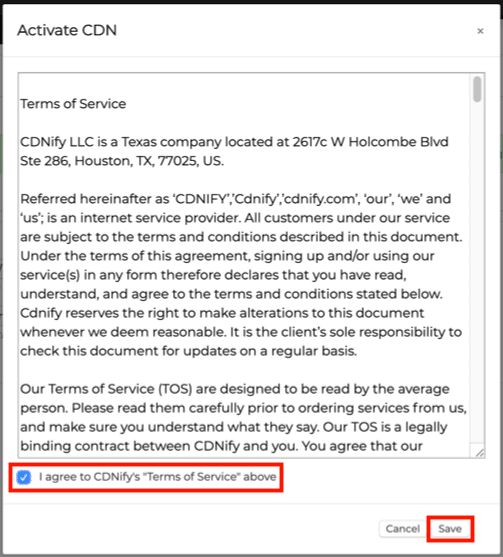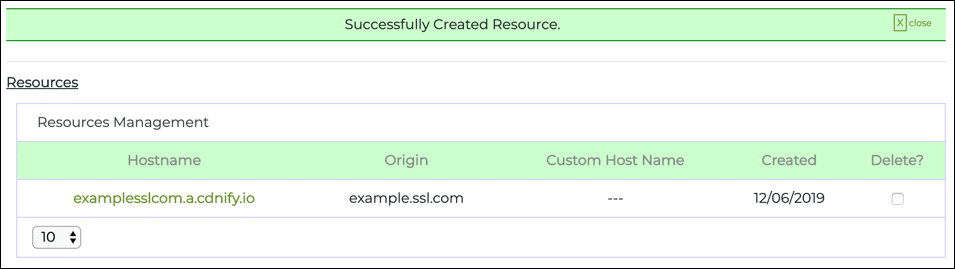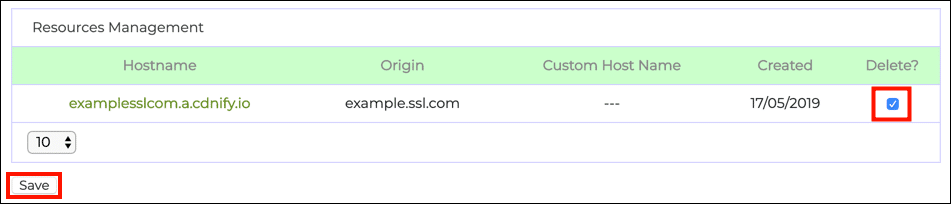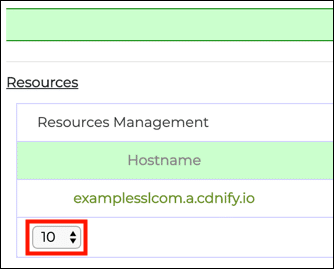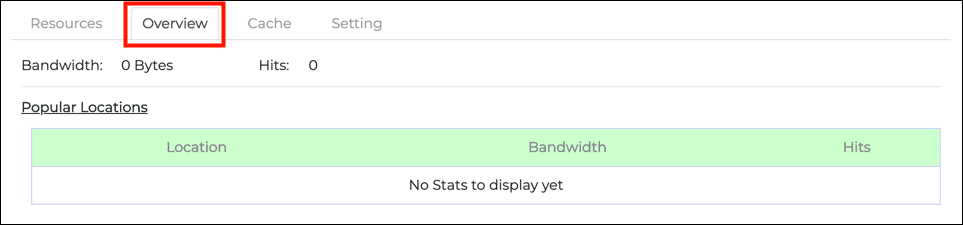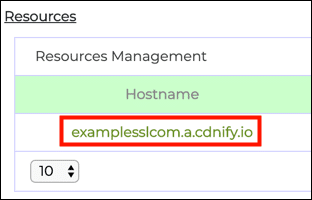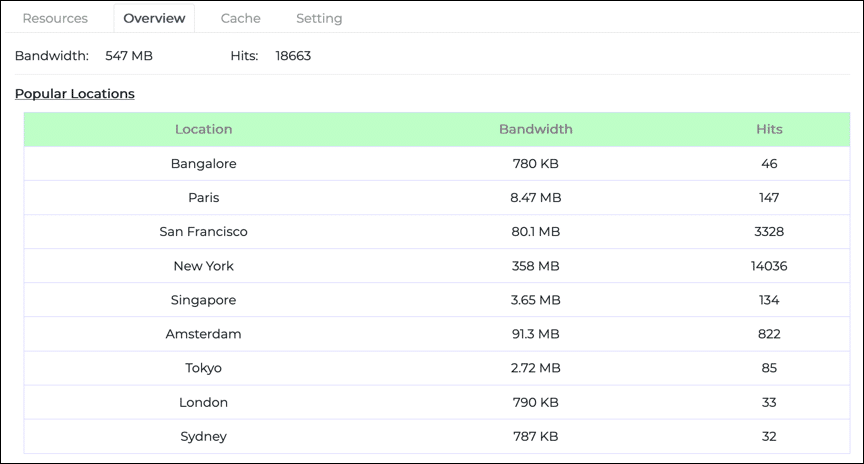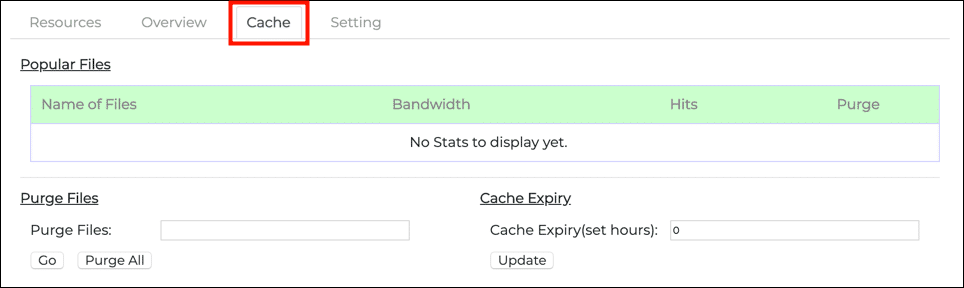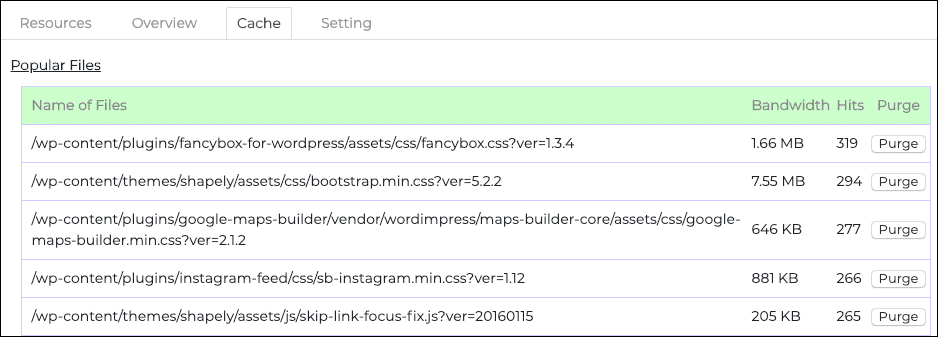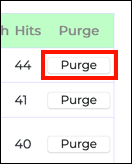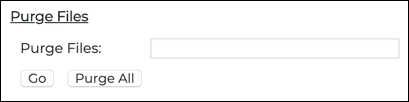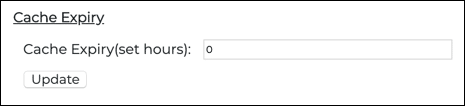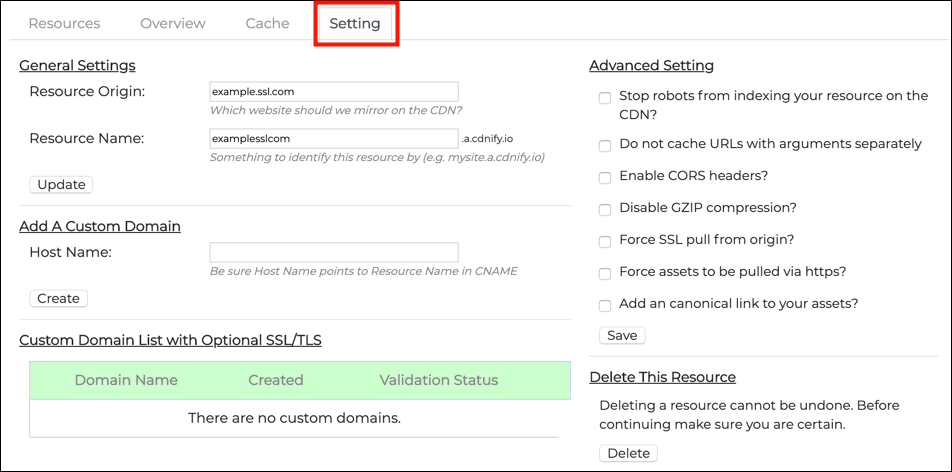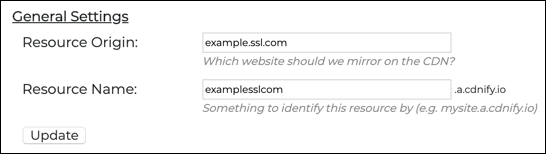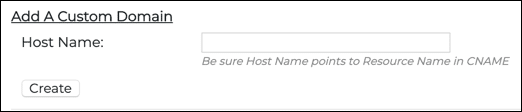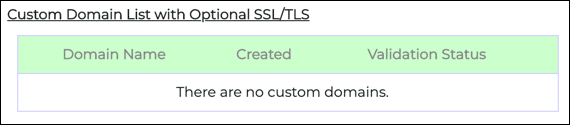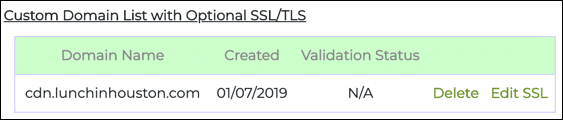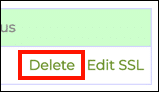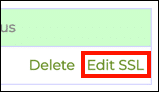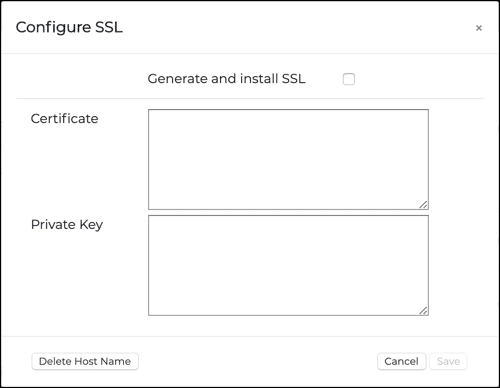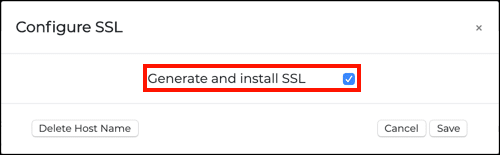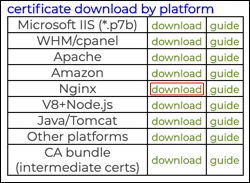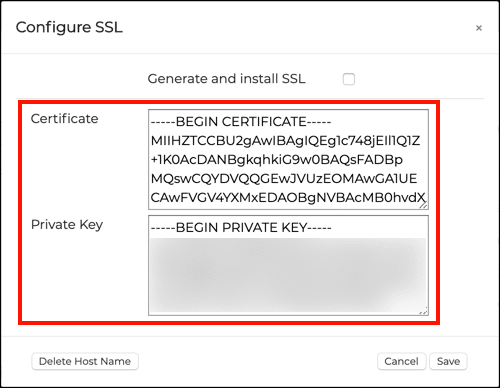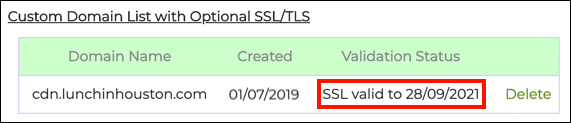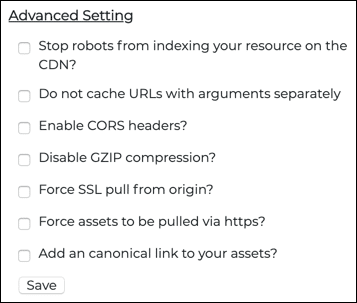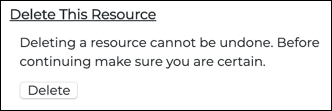에 CDN SSL.com의 탭 계정 포털, SSL.com의 CDN (Content Delivery Network)에 액세스 할 수 있습니다. 이 문서는 사용자 포털에서 사용할 수있는 CDN 인터페이스 및 기능에 대한 전체 참조를 제공합니다. SSL.com의 CDN에 대한 자세한 내용은 기사 주제와 우리의 G 시리즈 페이지 다양한 가격 계획 및 기능을 자세히 설명합니다. 웹 사이트 용 SSL.com의 CDN 서비스 설정에 대한 자세한 자습서는 다음을 참조하십시오. 어떻게에.
아래의 목차를 사용하여 CDN 탭 :
자료 목록
처음 클릭하면 CDN 계정의 탭을 클릭하면 자원. 이들은 CDN에 미러링 된 내용이있는 웹 사이트입니다. 페이지에 처음 액세스하면 리소스가 없습니다.
리소스를 만들려면 미러하려는 웹 사이트의 URL을 자원 원산지 필드에 이름을 지정하십시오. 자원 이름 들. 입력 한 리소스 이름은 CDN 리소스의 호스트 이름으로 사용됩니다 (예 : "mysite"는 mysite.a.cdnify.io). 그런 다음 만들기 단추. CDN과 함께 모달 대화 상자가 나타납니다. 서비스약관. 약관을 읽은 후 (동의하는 경우) 확인란을 선택하십시오. 위의 CDNify의 "서비스 약관"에 동의합니다.다음을 클릭합니다 찜하기. 대신 취소하려면 취소 버튼을 클릭합니다.
클릭하면 찜하기새 리소스가 자원 관리 명부:
XNUMXD덴탈의 자원 관리 list는 다음 열을 포함합니다.
- 호스트 이름 : CDN에있는 자원의 호스트 이름입니다. 이것은 자원 이름 리소스를 만들 때 입력 한 다음
a.cdnify.io. 목록에서 호스트 이름을 클릭하면 개요 탭. - 출처 : 미러링 된 웹 사이트의 호스트 이름으로 자원 원산지 리소스를 만들 때 필드입니다.
- 사용자 정의 호스트 이름 : 아래에 표시된대로 자신의 도메인 내에 사용자 정의 SSL 가능 호스트 이름을 선택적으로 작성할 수 있습니다. 위의 예에서 우리는
cdn.ssl.com대신에examplessl.com.a.cdnify.info. 생성 후이 호스트 이름은 사용자 정의 호스트 이름 열입니다. - 번호 : 자원이 작성된 날짜입니다.
- 지우다?: 리소스를 삭제하려면이 확인란을 선택하고 찜하기 버튼을 누르면 리소스 목록 아래 왼쪽에 있습니다.
마지막으로 왼쪽 하단의 드롭 다운 메뉴 자원 관리 list는 페이지 당 표시 할 리소스 수를 결정합니다.
개요 탭
XNUMXD덴탈의 살펴보기 탭에는 CDN에 대한 트래픽 통계가 표시됩니다. 새 자원을 위해 처음 열면 통계가 표시되지 않습니다.
당신은 살펴보기 탭에서 리소스의 호스트 이름을 클릭하여 자료 명부:
CDN이 웹 사이트에 사용 된 후 살펴보기 탭은 CDN의 대역폭과 적중을 전체적으로 표시하며 인기있는 장소네트워크의 다양한 POP (Points of Presence)에서 CDN 활동을 표시
캐시 탭
XNUMXD덴탈의 캐시 탭은 CDN에 의해 캐시 된 파일을 보여줍니다. 의 목록 인기있는 파일 새 리소스를 위해 처음 열면 비어 있습니다.
CDN이 웹 사이트를 제공하고 사용되도록 구성한 후 캐시 탭의 목록 인기있는 파일 캐시 된 파일로 채워집니다.
XNUMXD덴탈의 인기있는 파일 목록에는 다음 열이 포함됩니다.
- 파일 이름 : 캐시 된 개별 파일을 표시합니다.
- 대역폭 : 파일 당 대역폭 사용량을 표시합니다.
- 조회수 : 파일 당 적중을 표시합니다.
- 숙청: 클릭 숙청 버튼을 연속으로 누르면 해당 파일이 캐시에서 제거됩니다.
캐시 제거 및 만료
파일 제거 및 캐시 만료 설정에 대한 추가 제어는 인기있는 파일 명부. 그만큼 파일 제거 컨트롤은 왼쪽에 있습니다.
- 캐시에서 개별 파일을 제거하려면 해당 파일의 경로를 파일 제거 필드를 클릭하고 Go 버튼을 클릭합니다.
- 클릭 모두 제거 버튼을 누르면 캐시에서 모든 파일이 즉시 제거됩니다.
XNUMXD덴탈의 캐시 만료 컨트롤은 오른쪽에 있습니다.
기본 캐시 만료 시간은 24 시간입니다. 캐시 만료 시간을 다른 값으로 설정하려면 캐시 만료 텍스트 입력란 (0 캐시가 만료되지 않음을 의미하고) 업데이트 버튼을 클릭합니다.
설정 탭
XNUMXD덴탈의 환경 탭은 CDN 리소스에 대한 여러 설정을 제어합니다.
XNUMXD덴탈의 환경 탭에는 다음 영역이 있습니다.
일반 설정
XNUMXD덴탈의 일반 설정 영역에는 다음 요소가 포함됩니다.
- 자원 원산지 : CDN에 미러링 될 웹 사이트입니다.
- 자원 이름 : CDN에서 사용할 호스트 이름입니다.
이것들은 자원 원산지 와 자원 이름 원래 리소스를 만들 때 설정되었습니다. 이 두 필드에 새 값을 입력하고 업데이트 버튼을 클릭합니다.
맞춤 도메인 추가
CDN에 미러링 된 컨텐츠의 사용자 정의 도메인 이름을 추가하려면 다음을 입력하십시오. 정규화 된 도메인 이름 사용하려는 호스트 이름 호스트 이름 필드를 클릭하고 만들기 단추. 예를 들어, 다음을 사용하여 파일에 연결하려는 경우 cdn.mysite.com 대신 mysite.a.cdnify.io, 우리는 들어갈 것이다 cdn.mysite.com 로 호스트 이름 입력란을 클릭하십시오. 만들기.
맞춤 도메인 목록
XNUMXD덴탈의 맞춤 도메인 목록 추가 된 맞춤 도메인을 표시합니다. 목록은 처음에는 비어 있지만 사용자 정의 도메인을 추가하면 채워집니다. 도메인 이름은 가장 왼쪽 열에 표시되고 생성 날짜, SSL 유효성 검사 상태 및 두 개의 링크가 표시됩니다. . 와 SSL 편집.
클릭 . 링크는 사용자 정의 도메인 이름을 즉시 삭제합니다. 사용자 정의 도메인을 삭제할 때 확인 대화 상자가 없으므로이 링크 주위를주의하여 도메인 이름을 삭제하려는 경우에만 클릭하십시오.
클릭 SSL 편집 자동 및 수동 SSL 설치 옵션이있는 SSL 구성 양식이있는 대화 상자가 열립니다.
XNUMXD덴탈의 SSL 생성 및 설치 확인란은 사용자 정의 도메인 이름에 대한 SSL 인증서를 자동으로 생성하고 설치하기위한 것입니다. 이를 확인하면 수동 SSL 필드가 필요하지 않으므로 숨겨집니다.
SSL을 수동으로 구성하려면 인증서 및 관련 개인 키를 사용자 지정 도메인 이름에 붙여 넣습니다. 자질 와 개인 키 필드. 인증서를 붙여 넣을 때 완전한 인증서 체인을 설치하십시오. 당신은 이것을 선택함으로써 이것을 할 수 있습니다 응 닉스 사용자 계정의 인증서 다운로드 옵션 :
SSL 구성을 마치면 찜하기 단추. 클릭 할 수도 있습니다. 취소 작업을 취소하려면 호스트 이름 삭제 맞춤 도메인 이름을 즉시 삭제합니다. 유효한 인증서를 설치 한 후 검증 상태 인증서의 존재 및 만료 날짜를 표시하도록 업데이트됩니다.
고급 설정
XNUMXD덴탈의 고급 설정 이 영역에는 다음과 같은 확인란이 있습니다.
- 로봇이 CDN에서 리소스를 색인화하지 못하게 하시겠습니까? 기본적으로 CDN을 사용하면 로봇이 리소스의 캐시 된 자산을 크롤링하고 색인을 생성 할 수 있습니다. 이 옵션을 선택하면 검색 엔진이 CDN의 캐시 된 웹 사이트 사본을 크롤링하고 색인을 생성하지 못하게하여 원본 서버와 CDN 간의 콘텐츠 중복을 방지합니다.
- 인수가있는 URL을 별도로 캐시하지 마십시오. 자산에 쿼리 문자열이 서로 다른 여러 인스턴스가있는 경우이 옵션을 활성화하면 CDN에 한 번만 캐시하도록 지시합니다.
- CORS 헤더를 사용 하시겠습니까? : 이 옵션을 활성화하면 액세스 제어 헤더에 CDN 자산의 출처가 설정되어 웹 사이트 작동 방식에 따라 브라우저 보안 경고 및 오류를 피해야 할 수 있습니다. CORS (Cross-Origin Resource Sharing)에 대한 자세한 내용은 이 MDN 기사 개요를 제공합니다.
- GZIP 압축을 비활성화 하시겠습니까? 기본적으로 CDN은 대역폭을 절약하기 위해 GZIP 압축 파일을 제공합니다. 이 옵션을 선택하면이 동작이 비활성화되어 파일 크기를 희생시키면서 CPU주기가 줄어 듭니다.
- 원본에서 SSL을 강제로 가져 옵니까? : 원본 웹 서버에서 SSL이 활성화 된 경우이 옵션을 선택하면 CDN의 POP가 HTTPS를 통해 파일을 안전하게 가져옵니다.
- https를 통해 자산을 강제로 가져 오시겠습니까? : 이 옵션을 선택하면 HTTP가 요청 된 경우에도 CDN이 HTTPS를 통해 파일을 보내도록합니다.
- 자산에 정식 링크를 추가 하시겠습니까? : 이 옵션을 선택하면 웹 사이트에 포함 된 자산의 출처로 CDN 링크에 주석이 달아 SEO 순위가 향상되고 검색 엔진이 동일한 자산을 여러 번 색인화하지 못하게됩니다.
이러한 옵션을 설정하려면 확인란을 원하는 설정으로 전환하고 찜하기 버튼을 클릭합니다.
이 리소스를 삭제
XNUMXD덴탈의 . 버튼을 누르면 간단하고 즉시 리소스가 삭제됩니다.